一、前言
怎么安装配置git就不记了,网上多的是。
github网址
二、创建谷仓
- 点击new创建谷仓:
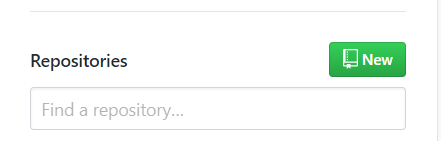
- 配置谷仓名字等参数,然后点击Create Repository

- 在本地找到你要上传文件的文件夹
我这里建立了一个GitTest文件夹,和一个hello.txt文件,文件内容如图
- 在文件夹右键打开git bash

三、测试git命令
git初始化
git init
初始化成功会创建.git文件夹
将本地文件添加到git中
git add hello.txt #如果是想将整个文件夹都加入则用git add --all
没显示任何错误信息就成功了
将暂存区里的改动给提交到本地的版本库
git commit -m "加入了一个hello.txt文件"

将本地仓库关联远程仓库
git remote add origin https://github.com/xmy0916/GitTest.git
注意:这里的url是我的仓库地址,需要修改成你的
测试git的日志指令
git log

commit 7d13294390d18ca1762ff9fa5c23b15f254afac2这是每一个版本对应的id号
测试版本回退指令
这里再给hello.txt修改一下:
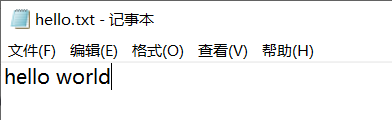
将它加到本地仓库:
git add hello.txt
git commit -m "加入world"
查看git日志:
git log

现在有两个版本了,测试回退到第一个版本:
git reset --hard 7d13294390d18ca1762ff9fa5c23b15f254afac2

查看本地的txt文件是否回退:

版本回退只要有对应的版本id就可以任意的回退了。
查看git所有的操作
git reflog

这个操作可以确保我们不会丢失替代的版本号
上传远程仓库
git push -f origin master
这是将我们的代码上传到远程的master分支
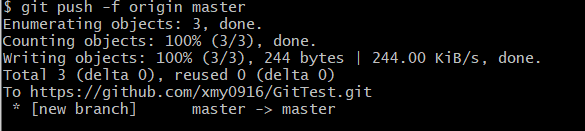
查看上传结果:

本地将代码改坏了后回退到远程分支
本地将hello文件修改成随意的文字:
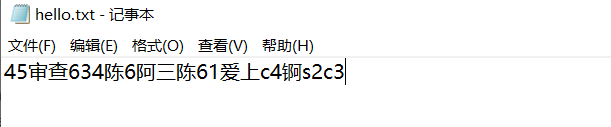
先保存本地文件,不然拉下来远程本地会丢失,git不会允许这样的操作
git stash

然后将远程的文件拉下来:
git pull origin master

然后查看本地:

乱码已经被修改了
想恢复乱码
git stash pop
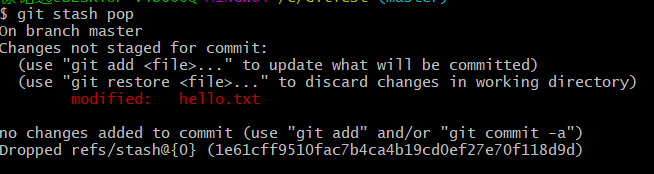
查看本地乱码已经恢复

分支管理
git功能之所以强大和分支管理也有很大的关系,分支管理可以很好的进行团队的合作。
创建本地分支
git branch xmy

查看本地所有分支
git branch -a
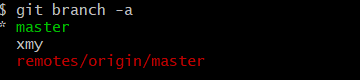
切换分支
git checkout xmy

可以看到命令行的右边缘出现了蓝色的分支名字,表示我们正在操作该分支
上传本地分支到远程
这里将hello的文件内容修改成如下:
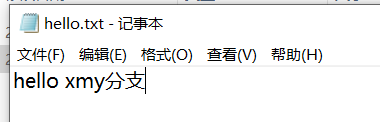
加入缓存区:
git add hello.txt
合并到本地谷仓:
git commit -m "加入分支名"
上传分支:
git push origin xmy
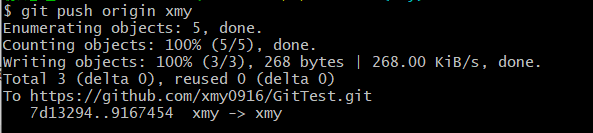
刷新下浏览器,点击Branch:master,可以看到我们刚才创建的分支已经上传

可以看到两个分支下的hello.txt文件内容不一样:


将远程特定分支拉取到本地合并
这里举例一个使用场景,A将B项目的代码做了份修改上传到远程A的分支下,这时候B需要用A的远程代码合并B本地的代码。
这里将远程分支master合并到本地分支xmy
git pull -f origin master:xmy
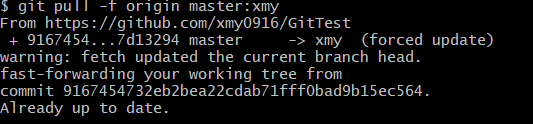
查看本地文件已经修改:
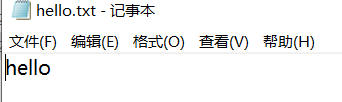
将本地特定分支上传到远程特定分支
这里我们先切换到master分支,这表示我们要把master分支上传
git checkout master
然后上传到xmy分支:
git push -f origin xmy

然后查看远程,可以看到远程的文件已经修改了:

好了,先记录这么多吧,完全够用了~



